LastPass: En feil oppstod under tilkobling til serveren

Hvis LastPass ikke klarer å koble til serverne, tøm den lokale bufferen, oppdater passordbehandleren og deaktiver nettleserutvidelsene dine.
En ny datamaskin eller harddisk fungerer best når du bruker den for første gang. Over tid blir imidlertid datamaskinen og harddiskene tregere når du installerer og lagrer flere og flere ting og fyller opp lagringsplassen. Realistisk sett er deler av denne plassen nesten alltid tatt opp av dupliserte filer. Selv om du er veldig forsiktig med brukerfilene dine, inkluderer mange applikasjoner dupliserte filer i installasjonsprosessen.
Tips: Dessverre trenger programmer generelt alle filene de installerer, selv om de er duplikater, så du bør ikke slette noen dupliserte filer i programvareinstallasjonskataloger.
For å hjelpe til med å gjenvinne noe av den brukte plassen på harddisken og potensielt forbedre systemytelsen, kan det være lurt å fjerne filer som du har duplikater av. Prosessen med å identifisere dupliserte filer manuelt er imidlertid utrolig skremmende gitt det enorme antallet filer på en datamaskin. Heldigvis finnes det verktøy som automatisk kan finne og deretter slette dupliserte filer for deg. Et slikt verktøy heter Exact Duplicate Finder, tilgjengelig gratis her .
Hvordan finne og slette dupliserte filer
Exact Duplicate Finders hovedvindu består av to deler. Den venstre kolonnen er mappevisningen, hvor du kan velge mappene som skal søkes i. Den høyre boksen er listen over valgte mapper. For å legge til en mappe, bla til den i venstre kolonne og klikk på sirkelen ved siden av den. Når sirkelen er fylt ut, og mappen vises i høyre boks, er mappen valgt.
Du velger så mange eller så få mapper du vil. Hvis du bare velger én mappe, vil den og alle undermappene bli søkt etter dupliserte filer. Hvis du velger flere mapper, vil de og alle undermappene deres alle bli søkt etter dupliserte filer.
Tips: Det anbefales på det sterkeste at du lar "Hopp over system" være krysset av i den nederste linjen. Dette forhindrer Exact Duplicate Finder fra å søke og deretter få tillatelse til å slette systemfiler, da det kan forårsake problemer med systemstabilitet. Dessverre ser deteksjonen for "Systemfiler" ut til å være litt overivrig og kan feilaktig begrense tilgangen til enkelte mapper.
For å starte et søk, klikk på den store "Søk"-knappen i midten øverst. Avhengig av antall filer den må søke gjennom, og hvor rask harddisken din er, kan søkeprosessen ta litt tid.
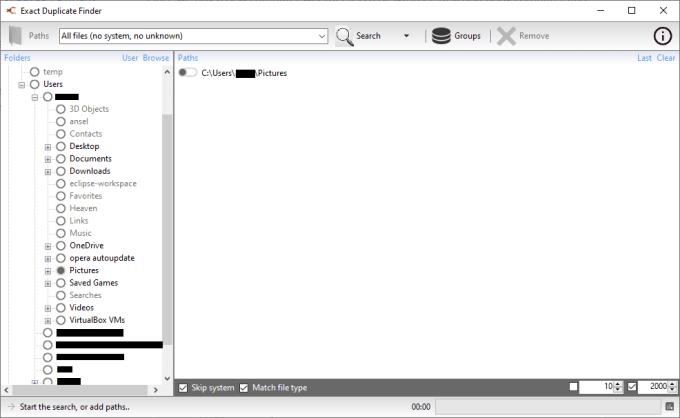
Velg én eller flere mapper å søke i fra venstre kolonne, og klikk deretter på "Søk".
Søkeresultatvisningen ser omtrent lik ut som hovedvinduet, bortsett fra at den har fire bokser. Den venstre kolonnen viser en liste over alle dupliserte filer som er funnet, med en opptelling og den kombinerte filstørrelsen. Den nederste boksen viser mappene der den valgte duplikatfilen ble funnet. Midtboksen viser duplikatfilene som er funnet i den valgte mappen. Den høyre boksen viser en forhåndsvisning av filen, hvis mulig, slik at du kan se gjennom dem før du velger å slette dem.
Se gjennom filene som er oppdaget som duplikater, og slett deretter de du ikke vil beholde, forutsatt at de ikke er viktige. For å slette en fil, høyreklikk og velg "Slett fil på valgte steder", dette vil slette den gjeldende uthevede kopien av filen. Alternativt kan du høyreklikke på kopien du vil beholde og velge "Slett filer på uvalgte steder", som vil fjerne alle kopier av filen, bortsett fra den du høyreklikket på.
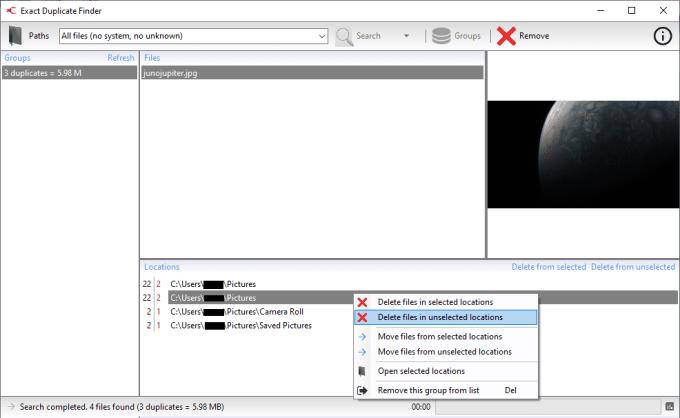
Finn kopien av filen du vil beholde, høyreklikk på den og velg "Slett filer på uvalgte steder".
Hvis LastPass ikke klarer å koble til serverne, tøm den lokale bufferen, oppdater passordbehandleren og deaktiver nettleserutvidelsene dine.
Finn her detaljerte instruksjoner om hvordan du endrer brukeragentstrengen i Apple Safari-nettleseren for MacOS.
Lurer du på hvordan du integrerer ChatGPT i Microsoft Word? Denne guiden viser deg nøyaktig hvordan du gjør det med ChatGPT for Word-tillegget i 3 enkle trinn.
Microsoft Teams støtter for tiden ikke direkte casting av møter og samtaler til TV-en din. Men du kan bruke en skjermspeilingsapp.
Har du noen RAR-filer som du vil konvertere til ZIP-filer? Lær hvordan du konverterer RAR-filer til ZIP-format.
For mange brukere bryter 24H2-oppdateringen auto HDR. Denne guiden forklarer hvordan du kan fikse dette problemet.
Ønsker du å deaktivere Apple Software Update-skjermen og hindre den fra å vises på Windows 11-PC-en eller Mac-en din? Prøv disse metodene nå!
Lær hvordan du løser et vanlig problem der skjermen blinker i Google Chrome-nettleseren.
Hold hurtigminnet i Google Chrome-nettleseren ren med disse trinnene.
Spotify kan bli irriterende hvis det åpner seg automatisk hver gang du starter datamaskinen. Deaktiver automatisk oppstart ved å følge disse trinnene.








